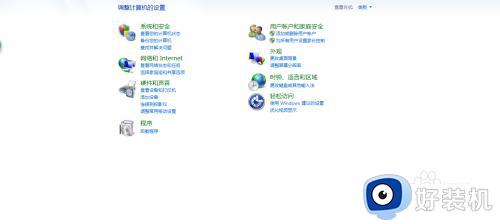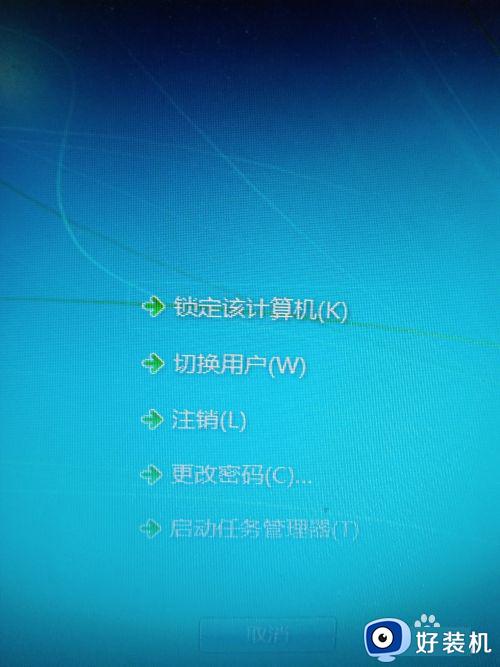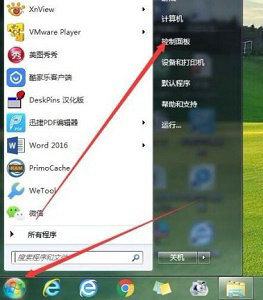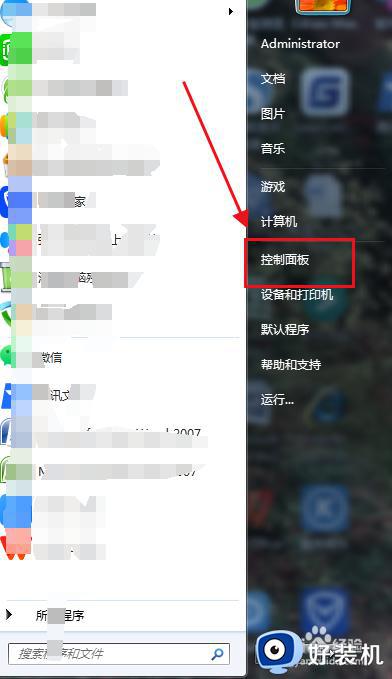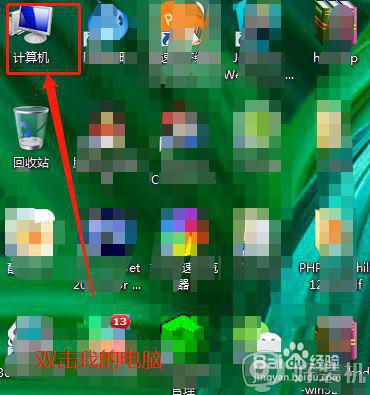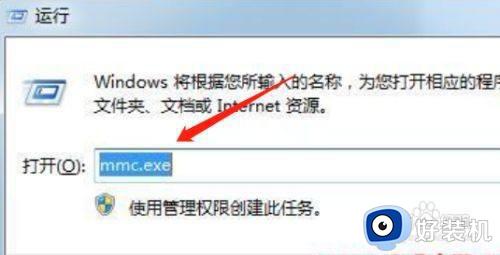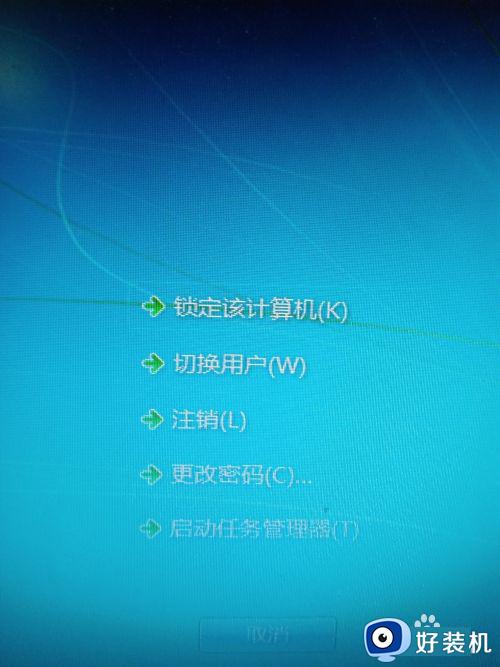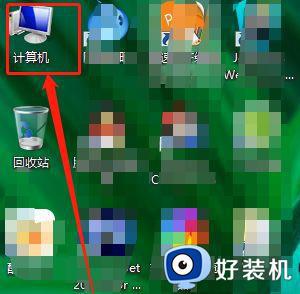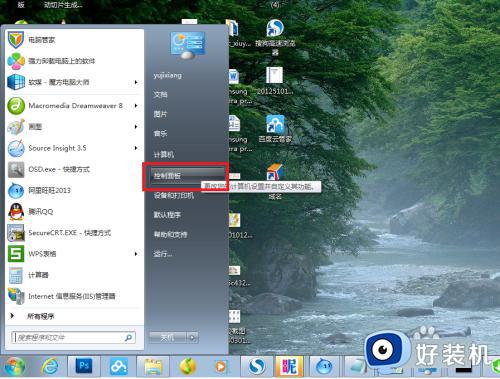windows7修改开机密码的教程 windows7怎么修改开机密码
时间:2023-07-14 16:58:35作者:huige
很多人都非常注重电脑安全,所以都喜欢给其设置开机密码,然而使用一段时间之后为了更加安全需要不定期对开机密码进行修改,然而有很多windows7系统用户并不知道怎么修改开机密码,如果你也想修改的话,那就跟着笔者来看看windows7修改开机密码的教程。
方法如下:
1、打开【控制面板】界面,点击【用户账户和家庭安全】按钮。
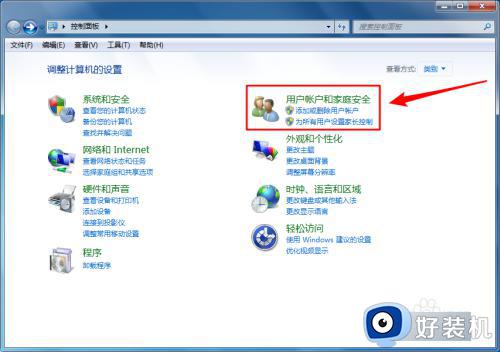
2、在【用户账户和家庭安劫耻包全】界面,点击【更改Windows密码】按钮。
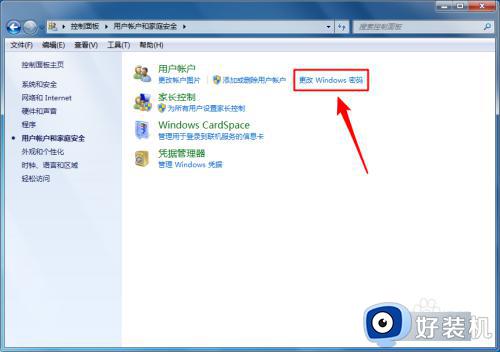
3、在【用户帐户婶毙】界面,点击【更改密码】按钮。
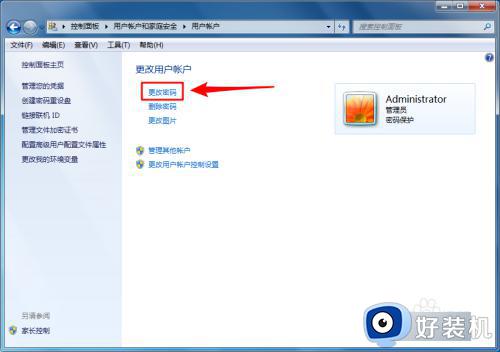
4、在【更改密码】界面,输入当前密码、新密码和确认新密码。
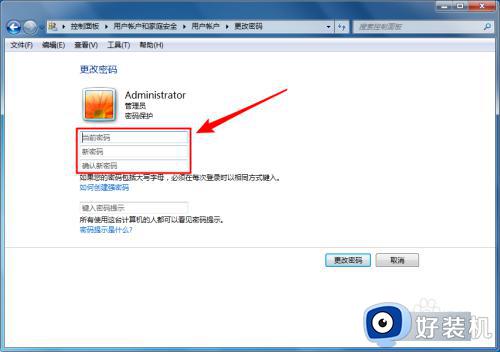
5、接着,点击【更改密码】按钮即可。
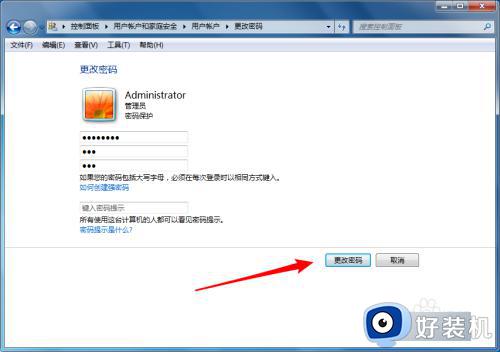
上述给大家介绍的就是windows7修改开机密码的详细方法,如果你有相同的需求,那就可以参考上述方法来进行操作即可。